Norite šaunią gudrybę? Tuomet turi būti taip!
Kiekvieną kartą, kai aš sukuriu naują dokumentą - ką mane erzina? Tiksliai, kiekvieną kartą turiu keisti šriftą, nes aš norėčiau turėti Futura Light.
Kas dar mane erzina, tai tai, kad dažnai man reikia takų ar lauko su pereinamuoju efektu. Ir tai turiu kiekvieną kartą daryti iš naujo:
Aš einu per Kurti naują laučiuką, įvedu Spalvos lauko pavadinimą "Pilka pereinamoji", ir kai nustatau Rūšį paprastai į Spindulinę..webp?tutkfid=69947)
Tik tada aš galiu tai pritaikyti.
Kaip tai sutaupyti? Šie nustatymai turi būti automatiškai įtraukti, kai aš sukuriu naują dokumentą.
Žingsnis 1
Aš uždarau visus dokumentus. Tada turiu galimybę pakeisti numatytuosius nustatymus. Negali būti atidarytas joks dokumentas. Tik tada tai veiks.
Taigi dabar aš sukuriu Kurti naują laučiuką ir vėl pavadinsiu jį "Pilka pereinamoji". Rūšį nustatau į Spindulinę. Čia pasirenku nuo juodo iki šviesiai pilko, pasukdamas juodo reguliavimo slinktuką šiek tiek į dešinę iš balto.
Aš patvirtinu su Gerai...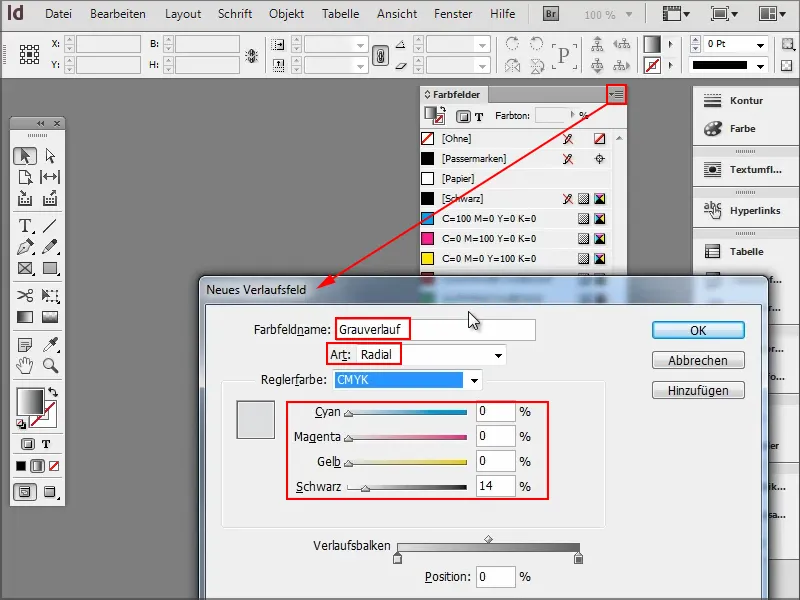
Žingsnis 2
... ir dabar turiu "Pilka pereinamoji".
Kurti naują spalvos lauką ir nustatytų gražią mėlyną.
Tai jau atrodo labai gerai.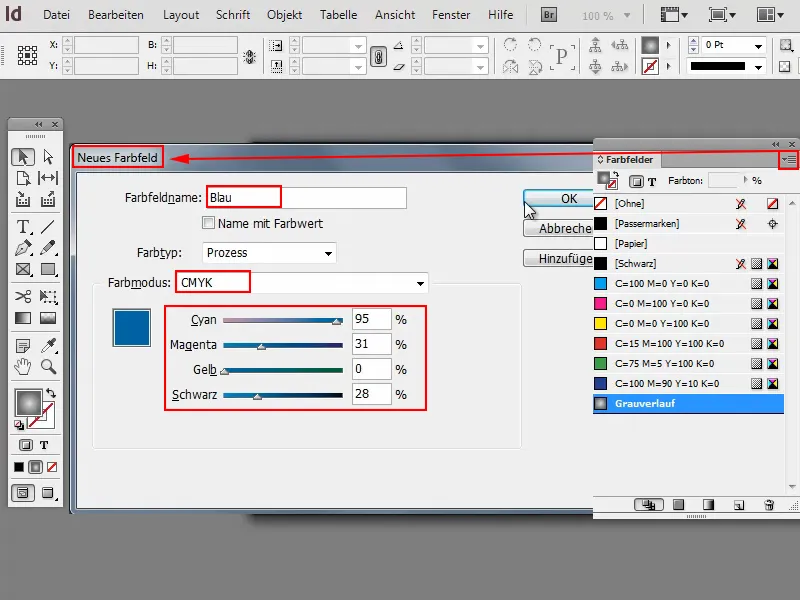
Žingsnis 3
O kaip su šriftu?
Paspaudžiu ant Teksto įrankio ir tada galiu pakeisti savo numatytą šriftą į Futura LT Light.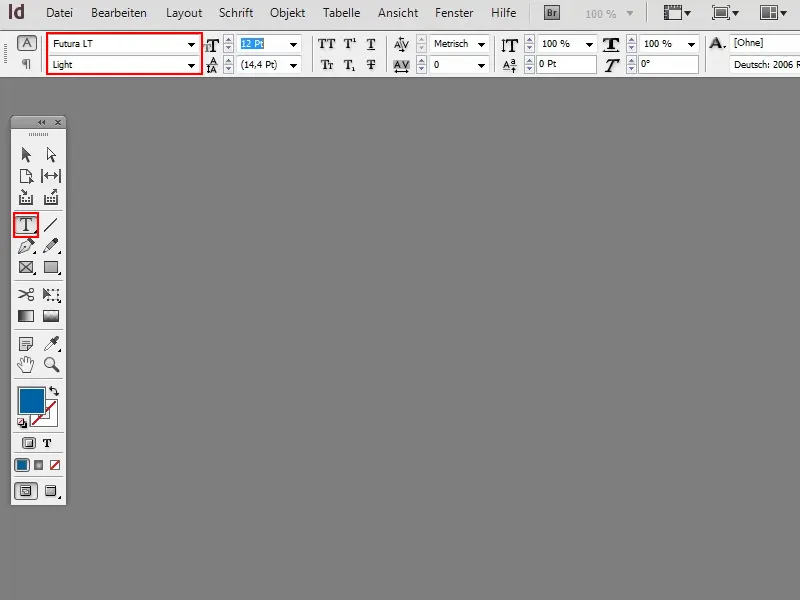
Žingsnis 4
Pastraipos formatus.
Aš sukuriu naują, pavadinsiu "Futura 14 Pt" ir nustatysiu dydį, stilių ir t.t. atitinkamai.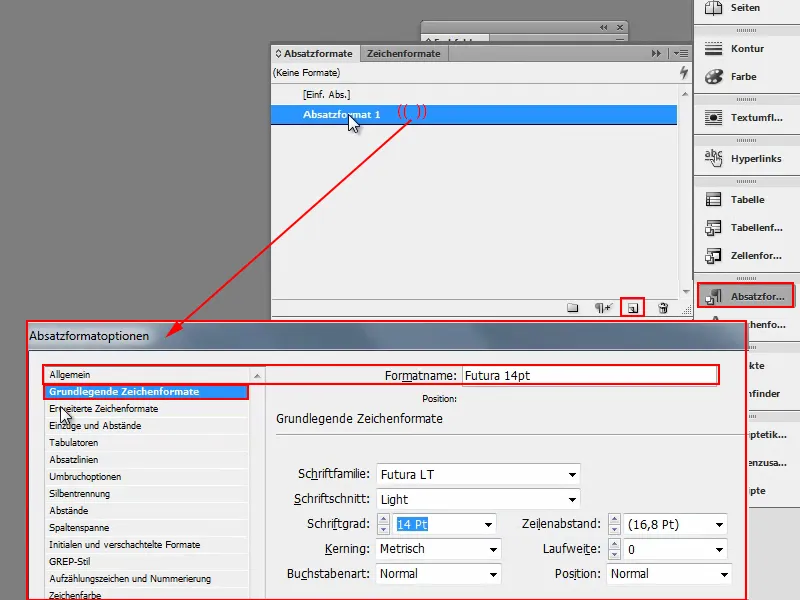
Žingsnis 5
Tai padaryti einu į parinktį Rašalo spalva ir pasirinksiu savo Mėlyną. Dabar patvirtinsiu su Gerai.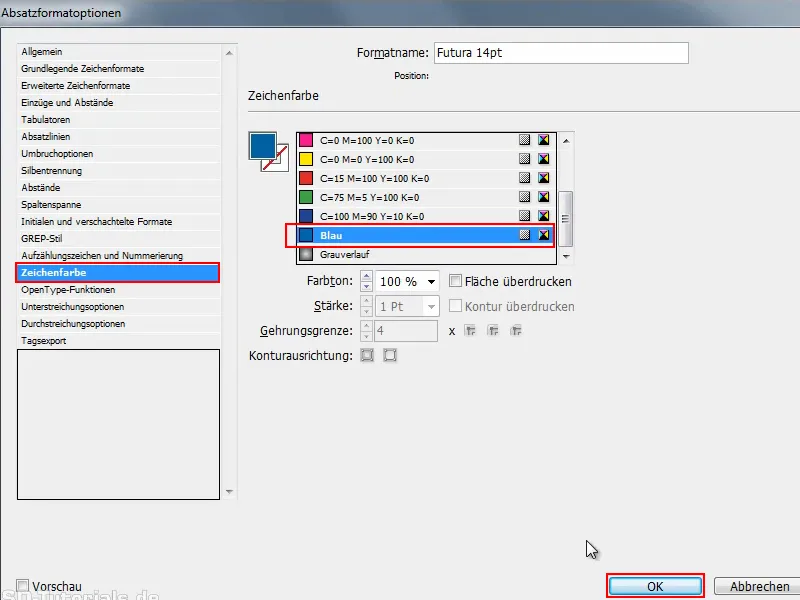
Žingsnis 6
Šį Pastraipos formatą geriausiai pavadinkite dar kartą ir papildykite "mėlynu".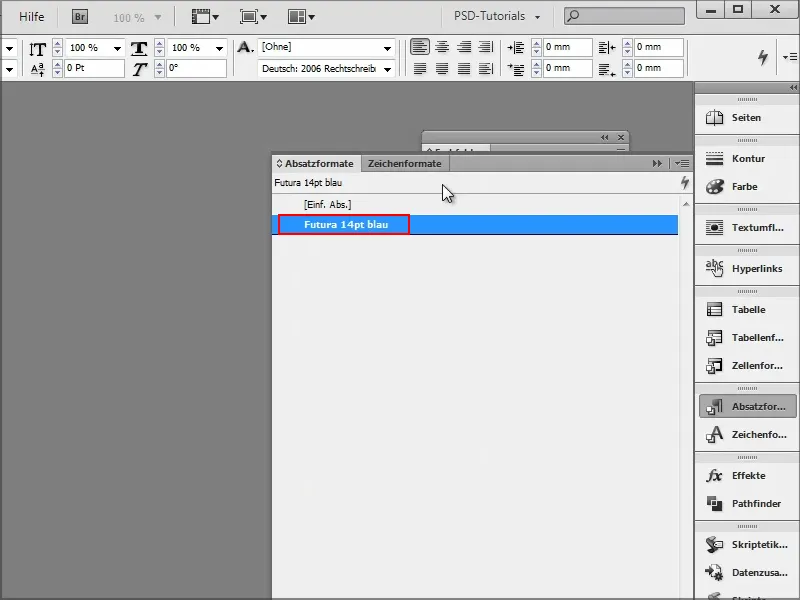
Rašalo formatus ir t.t. Taip galite dabar viską padaryti, kaip jums reikia.
Žingsnis 7
O jei dabar sukursiu naują dokumentą, pamatysite, kad visi nustatymai yra išlikę..webp?tutkfid=69954)
Langas>Spalva>Spalvų laukai, kaip yra Spalvų laukai.
Pastraipos formatas yra. .webp?tutkfid=69955)
Aš dabar galiu visa tai aktyvuoti, nedingstant jokius nustatymus. Tai žinoma labai sutaupo daug laiko.
Svarbu tik, kad visi dokumentai būtų uždaryti ir tik tada keistumėtės ar pridėtumėte numatytuosius nustatymus.
Štai tas iš tiesų yra šaunu, ar ne?


